ميزات خفية في خرائط جوجل تجعل السفر أسهل
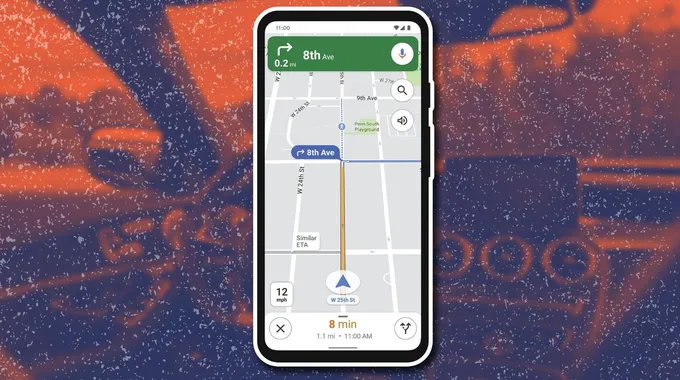
تعتبر خرائط جوجل من التطبيقات الأساسية التي نستخدمها للوصول من نقطة إلى أخرى، ولكنها ليست مجرد أداة للملاحة. سواء كنت تبحث عن أماكن، أو تتحقق من مواعيد وسائل النقل العامة، أو تستكشف أماكن جديدة، تقوم جوجل بشكل متواصل بإضافة ميزات تجعل من خرائطها أكثر فائدة. بينما تُعرف ميزات مثل الخرائط بدون اتصال والمسارات متعددة التوقف على نطاق واسع، هناك بعض الميزات الأقل شهرة التي يمكن أن تغير طريقة استخدامك للتطبيق يوميًا. إليك بعض هذه الجواهر الخفية.
7 ابحث عن مطاعم تناسب احتياجاتك الغذائية
قم بتصفية أماكن تناول الطعام لتناسب تفضيلاتك
تعتبر خرائط جوجل أداة ممتازة للعثور على المطاعم، خاصة عند استكشاف أماكن جديدة. يمكنك البحث عن المقاهي ذات التقييمات العالية، وقراءة التعليقات، وتصفية النتائج حسب التقييمات، والعثور على الأماكن التي لا تزال مفتوحة. كما تتيح لك خرائط جوجل تخصيص عمليات البحث وفقًا للاحتياجات الغذائية. سواء كنت ترغب في خيارات نباتية، حلال، أو خالية من الغلوتين، يمكنك تصفية النتائج تلقائيًا. إليك كيفية إعداد ذلك:
- افتح تطبيق خرائط جوجل على هاتفك.
- اضغط على أيقونة ملف التعريف في الأعلى وانتقل إلى الإعدادات.
- اختر إدارة تفضيلاتك ثم اضغط على تفضيلات غذائية.
- اختر خيارات مثل خالية من الكحول، خالية من الغلوتين، نباتية، والمزيد لتناسب احتياجاتك.
6 احصل على مسارات ملائمة لنوع سيارتك
مسارات صديقة للبيئة للسيارات الكهربائية أو الهجينة أو الغازية
تقدم خرائط جوجل منذ فترة طويلة مسارات بناءً على أنواع المركبات، مثل الدراجات النارية، والدراجات، والسيارات، والشاحنات. ولكن الآن، أصبحت أكثر تقدمًا من خلال السماح لك بتحديد نوع محرك سيارتك للحصول على تنقل فعال. على سبيل المثال، إذا كنت تقود سيارة كهربائية، يمكن أن تعطيك خرائط جوجل الأولوية للمسارات التي تحتوي على محطات شحن على طول الطريق. إليك كيفية إعداد ذلك:
- افتح خرائط جوجل على هاتفك.
- اضغط على أيقونة ملف التعريف في الأعلى وانتقل إلى الإعدادات.
- قم بالتمرير لأسفل واختر سياراتك.
- اختر نوع محرك سيارتك (بنزين، ديزل، هجينة، أو كهربائية).
- بالنسبة للسيارات الهجينة أو الكهربائية، حدد نوع الشحن.
5 احفظ موقع سيارتك عند ركنها
لا تنسَ أبدًا أين ركنت سيارتك مرة أخرى
لا تقتصر استخدامات خرائط جوجل على الوصول إلى وجهتك. فهي أيضًا منقذة للحياة عندما تحتاج للعثور على سيارتك في موقف سيارات كبير. القدرة على حفظ موقع سيارتك مفيدة جدًا، خاصة عندما تنسى أين ركنت. إليك كيفية استخدام هذه الميزة:
- افتح خرائط جوجل بعد ركن سيارتك.
- اضغط على نقطة الموقع الزرقاء التي تعرض موقعك الحالي.
- اختر حفظ موقعي من القائمة.
- عندما تحتاج إلى العثور على سيارتك، اضغط على شريط البحث واختر موقع ركن السيارة. يمكنك أيضًا إضافة ملاحظات مثل "الطابق 5، القسم B9" وضبط مؤقت لموعد تحرك سيارتك.
4 خطط لرحلات النقل العام بطريقتك
حدد تفضيلاتك لرحلات أسرع وأسهل
تتيح لك ميزة خرائط جوجل العثور على وسائل النقل العام، وهو أمر مفيد عند استكشاف أماكن جديدة. فهي تلغي الحاجة لاستخدام تطبيقات النقل العامة الأخرى وتبسط تخطيط الرحلات. يمكنك تخصيصها أكثر لتناسب تفضيلاتك.
على سبيل المثال، إذا كنت تفضل القطارات على الحافلات، يمكن أن تقوم خرائط جوجل بتصفية النتائج لعرض مسارات القطارات فقط. وبالمثل، إذا كنت ترغب في تجنب التنقل المتكرر، يمكنك إعطاء الأولوية للمسارات ذات التغييرات الأقل. إليك كيفية القيام بذلك:
- افتح خرائط جوجل على هاتفك وأدخل وجهتك.
- اضغط على علامة التبويب النقل العام واختر رمز الترس.
- حدد تفضيلاتك (مثل عدد أقل من التغييرات أو الوصول للكراسي المتحركة)، وستقوم الخرائط بضبط المسارات وفقًا لذلك.
3 احتفظ بجلساتك في خرائط جوجل خاصة
اذهب في وضع التصفح الخفي عندما تكون الخصوصية مهمة
قد تفضل أن تظل نشاطاتك في خرائط جوجل خاصة، خاصة عندما ترغب في حماية هاتفك الأندرويد من أعين المتطفلين. يتيح لك وضع التصفح الخفي التصفح دون حفظ سجل البحث أو تحديث جدول زمن خرائطك. بينما يكون مفعلًا، لا تتوفر النتائج الشخصية، ولكن تظل نشاطاتك خارج السجل. إليك كيفية استخدامه:
ليلى الحلقة 17
- اضغط على أيقونة ملف التعريف في تطبيق خرائط جوجل.
- اختر تفعيل وضع التصفح الخفي.
- الآن، يمكنك التصفح بحرية دون القلق بشأن تتبع نشاطك أو تخزينه.
- عند الانتهاء، اضغط على أيقونة ملف التعريف واختر إيقاف وضع التصفح الخفي للعودة إلى جلستك العادية.
2 خصص علامة سيارتك على الخرائط
طريقة ممتعة لتخصيص عرض قيادتك
تطرح خرائط جوجل ميزة جديدة ممتعة تتيح لك تخصيص علامة الملاحة الزرقاء الافتراضية. في السابق، كانت خياراتك محدودة بعدد قليل من رموز المركبات مثل السيارة، الشاحنة، أو SUV. الآن، يمكنك الاختيار من مجموعة واسعة، بما في ذلك سيارة سيدان، شاحنة خارج الطرق، سيارة رياضية، SUV، أو هاتشباك مدمجة بألوان متعددة. إليك كيفية تغيير علامتك:
- افتح خرائط جوجل وابدأ في التنقل إلى وجهتك.
- اضغط على رمز السهم الأزرق الافتراضي لفتح قائمة اختيار الرمز.
- تصفح الخيارات المتاحة واختر العلامة المفضلة لديك.
- اضغط على تم، وستظهر أيقونتك الجديدة على الخريطة.
1 شارك المسارات دون أي متاعب
أرسل روابط الملاحة بسرعة للآخرين
تسهل خرائط جوجل الملاحة. ومع ذلك، قد تحتاج إلى مشاركة مسار مع شخص ما، سواء كان لشخص غير مألوف مع الخرائط أو للحفاظ على تنسيق الجميع في رحلة جماعية. تتيح لك خرائط جوجل مشاركة روابط الملاحة، مما يسمح للآخرين بالدخول إلى المسار. إليك كيفية القيام بذلك:
- افتح خرائط جوجل وحدد وجهتك المرغوبة.
- انتقل إلى علامة التبويب القيادة واضغط على مشاركة.
- في قائمة المشاركة، اختر التطبيق أو المنصة التي تريد استخدامها لإرسال الرابط.
يتضمن النص المشترك رابطًا في النهاية. عندما يضغط المستلم عليه، تفتح خرائط جوجل وتبدأ الملاحة، مما يجعل من السهل عليهم اتباع المسار.
استفد إلى أقصى حد من خرائط جوجل من خلال هذه الميزات الأقل شهرة
تعتبر خرائط جوجل أفضل تطبيق للملاحة، حيث تقدم مجموعة من الميزات الخفية التي تجعل تجربة التطبيق أفضل. على الرغم من وجود مجالات لا تزال يمكن لجوجل تحسينها في الخرائط، فإن هذه الميزات الأقل شهرة ستجعل تجربتك مع الخرائط أفضل وأكثر كفاءة.













